JetPack Plugin Setup : Sayad Hi aisa Koi Wordpres User Ho Jo JetPack Plugin Ka use nahi karta ho Sabhi karte hai Mostlly Ye WordPress install Hote hi automatic Install Ho jati hai , Isse aap All-in-one Plugin Bhi kah sakte hai Wo isliye Ki isme koi ek ya single Function nahi hai Multi-function Hai ,
Agar Aap iska istemal karte hai To aapko Unwanted Plugin ko install karne ki jarurat nahi padti hai,Jub se maine Apne website ko Blogger se wordpress par Migrate kiya Us Time se hi Mai JetPack Plugin ka use kar raha hu To aaj mai aapko JetPack Plugin Ke har ek Feature ke bare me bataunga,
To aaiye jante hai Iske Bahut sare Fetures Sayad aapko pata Na ho agar aapko pata hai To aur Achhi Bat,Mai aapko bata Du Sabse Trusted Developer “Team Automatic “ ne Devlop Kiya hai

JetPack Plugin Ke Bare Me Rochak Jankari
Aapke jankari ke liye mai bata Du yah plugin Paid Aur Premium In Dono Version me available hai Agar aapko Extra Function Chahiye to isse aap $39 Me buy kar sakte hai aise Ek wordpress ko jitne Function Chahiye wo aapko yaha Bilkul Free me Mil jayega Kuchh aise Feture hai jaise Backup Etc aage mai aapko Bataunga pahle hum jante hai Iske Free Verion me kya-Kya Mil raha hai
JetPack Plugin Setup in Hindi,Jetppack Plugin Ka Setup,Review Aur Features
1. JetPack Plugin Se Social Site Par Automatic Blog Post Share Kare : Agar Aapke pass facebook, Google+ , Twitter Jaise Social site hai aur aapko in sabhi Site par apne Post Ko share karne me jayada Time lagta hai To aap is Plugin ka use karke aap apne 100% Time Ko bacha sakte hai , JetPack Plugin Setup
- Sabse Pahle aap iske Settings Me jaye
- Sharing Option Par Click kare

- Shareing me Publicize Connection Me “ Automatically Share Your Posts To Social Networks “ Ko Enable kar de
- Ab aap Connect Your Social Account Par Click kare, Niche image Dekhe

- Ab aap upar image Dekh rahe hai Ab aap apne social site account Ko Connect kare , uske bad aapki har ek post social medial par automatic share Ho jaya karegi
2 . JetPack Plugin Se Blog Me Sharing Buttons Add kare : Bahut sare Blogger ko maine dekha hai iske Liye bhi Dusri plugin Ko use karte hai Lekin anytechinfo par maine Kabhi Bhi Sharing Button ke liye Koi Plugin use nahi kiya , Kyuki isi me hame beautiful Sharing Button Mil jate hai aaiye iske Settings Ko Jante hai
- Settings Me jaye aur waha sharing par click kare
- Sharing me share button par Click kare
- Ab aap “Add Sharing Buttons To Your Posts “ Option Ko Enable kar De

- WordPress All Security Plugin Review in Hindi
- Wordfence Security Plugin Review In Hindi
- Real Estate क्या है,पैसा कैसे कमाए ?
3 . JetPack Plugin Se Subscribe Widget Lagaye : Ji ha aap anytechinfo par Dekhe maine isi ka Ka subscription Service Use kar raha hu Jo Bilkul free hai Isse aap apne Website Ke Sidebar ya Footer Widget me add kar sakte hai
- Settings me jaye Discussion Par Click kare
- discussion Ke subscription Option me “Allow Posts To subscribe To Your Posts and Comments” Option ko enable kare
- Sidebar Ya Footer Me Jetpack Subscribe Widget kaise lagaye
- Apne wordpress Dashboard me Jaye
- Appearance > Customized > Widgets Par Sidebar Option select kare
- Ab aap add a widget par click kare uske bad “ Blog Subscription( Jetpack)” Widget ko add kar de
Bus lag gaya ab isme Bhi agar aap Kuchh changes karna chahte hai To aap apne hisab se kar sakte hai jaise Subscriber Ko Hide karna,aaiye JetPack Plugin Setup series ko aage badahate hai |
4 . WordPress Website Complete Trafic Stats Dekhe ( JetPact Plugin ) : Is Plugin Ko aap jaise Hi install karenge Ye option Automatic Enable Ho jayega isme aap Monthly,Weekly,Daily Trafic,Serch Teram ( kaha se visitor aa rahe ), Popular Post aur Log kya serch karke hamare site par aa rahe hai isse aap aasani se dekh sakte hai
5 . Bina Koi Plugin WordPress Blog Me Contact Form Lagaye : Jayadatar Log Contact Form use karne ke liye Dusri Plugin ka use karte hai Lekin aap jub JetPack Plugin ko install kar lenge To aapko Bina Koi Dusri plugin install Kiye aap Apne Blog me Contact Form laga sakte hai
6 . WordPress Blog Me Brute Force attack Protection Enable karke apne site ki security badhaye : Brute Force attack se website Ko Protect karne ke Liye mai Aapko Suggest karunga aap is Plugin me diye gaye Option ko Enable jarur kare , Kyuki yah ek Powerful Fetures Hai
- Settings Me jakar Security Option par Click kare
- Ab aap yaha Brute Force attack Protection option ko enable kar kare
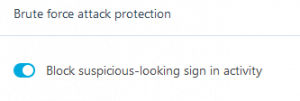
7 . XML Sitemap Generate Karne Ka Aasan Tool : Maine Kai Blogger Ko Dekha Hai site map Generate ke liye Kai tarah Ke Tool ya Plugin ka Use karte hai jai Jaise Yoast , Google ,XML Sitemap Aisi pupolar Plugin ka use karte hai,Lekin aapko mai bata Du Ye Feture aapko Is Plugin me Bhi mil jayega
- Settings Me Jaye aur traffic Option Par Click kare
- Ab aap “Generate XML Sitemaps “ Enable Kare
- Agar aap apna sitemap Dekhna Chahte hai To Broswer Me type kare Websiteurl/Sitemap.xml
8 . Website Me Meta Tag Add karne Ka aasan Tarika Site Verification Ke Liye : Hame apni site ko Google etc search Engine Me Verify karna padta hai Agar wahi Verify karne ke liye agar aapne meta tag Option Ko select kiya hai To meta tag ko apni site ki <head> section me Add karna padta hai ya Phir Theme Ko edit karke meta tag add karke site Verify karna padta hai Lekin JetPact Me
- Settings me Trafic par Click kare
- Trafic me “Site Verification “ Ka Option Dekh sakte hai yaha aap apna meta tag Add karke site verify kar sakte hai ।
- DMCA Se Blog/Website Protect Kaise Kare ?
- Blogger Platform Ke Bare Me 5 Jhuti Bat
- Blogger से WordPress Best/बढ़िया क्यू है, 8 कारण
9 . WordPress Blog Me Releted Posts Widget Lagaye Without Any Plugin : Aise To Ye Feture WordPress Theme me Avilable Hai But Phir Bhi Aap is Plugin Ki madad se laga sakte hai aap anytechinfo.com Ka Koi Bhi Post Open kare aapko Post ke End Me Mil jayega
- Settings me Traffic Option Par Click kare
- Ab yaha aap Releted Post Ka Option dekh Sakte hai Usse Enable Kare
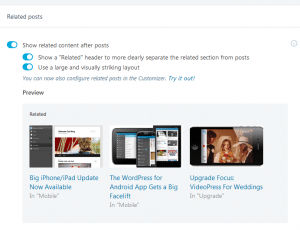
10 . Post Me Grammar, Spelling Mistake Check Kare : JetPack Plugin ka Laghbhag kai work hai , Jub Hum Article ko Likhte hai To Galti Hona aam Bat hai Lekin ye Plugin single click me hi aapki galti Ko Dhundh leti hai
- Settings Me Jaye Ab aap yaha Writing Option Me Aapko “Check Your Spelling Style And Grammar “ Ko Enable kare
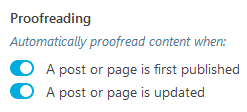
Iss post Ko enable karne ke bad aap Post Editor Tool Bar me Proofread Icon Par Click karke apne post Me hue galti ko dekh sakte hai,aaiye JetPack Plugin Setup series ko aage badahate hai |
11 . WordPress Blog Me Facebook, Twitter, Google account Se Comment Kare : Agar aap social account Comment System lagana Chahte hai To Ye Setting Fllowe Kare
- Settings Me Discussion Par Click kare
- Discussion me Comment me “ Let Readers Use WordPress.com , facebook, twitterAccount To Comment “ Option Ko Enable kar de
To Dosto yaha maine aapko JetPact Plugin Setup Ki Puri jankari di aur iske sabhi settings ke bare Me Bataya So Mujhe Ummid hai aapko yah Post Kafi pasand aaya Hoga agar kahi Koi Problem ho to aap hame Comment Me bataye aur post kaisa laga wo bhi bataye Dhanybad |

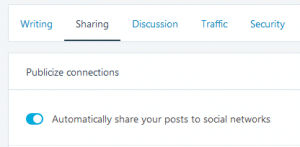







behtrin or kaam ki jankari di h apne thanks for sharing
Dhanybad Isi Tarah Visit Karte Rahiye,Hum Isse Bhi Achhe Topic Share Karenge
Nice Post
Thank You
jetpack plugin realy amazing plugins for wordpress user. i love this plugins.
😉😉😉